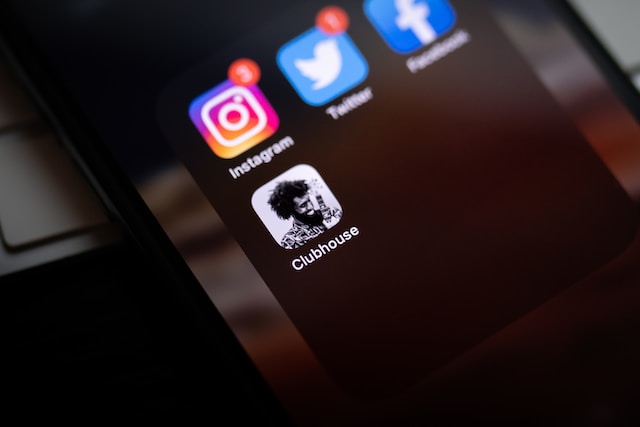La función Explorar de Twitter te mantiene informado, te ayuda a descubrir nuevos contenidos y te permite interactuar con comunidades más amplias. Muestra temas de actualidad, noticias y eventos en tiempo real. La herramienta puede ayudarte a encontrar nuevos creadores y contenidos personalizados que probablemente ni siquiera sabías que te gustarían.
En este artículo se explica cómo utilizar correctamente la función Explorar para descubrir noticias, temas y contenidos personalizados. ¡Vamos a empezar!

¿Qué es Twitter Explore?
Twitter Explore es una sección de Twitter que ayuda a los usuarios a descubrir contenido nuevo y de tendencia. Es como una herramienta de descubrimiento que te ayuda a encontrar una amplia gama de tweets, noticias e historias más allá de tu timeline.
En Explorar, Twitter destacará varias secciones, como Tendencias, Noticias, Deportes, Para ti, etc., cada una centrada en distintos tipos de contenido. La sección Trending muestra los hashtags y temas más discutidos actualmente, mientras que la sección News revela los titulares más recientes. Del mismo modo, la sección Deportes se centra en las principales historias deportivas, los resultados y los debates de los aficionados.
La sección "Para ti" adapta el contenido a tus gustos, utilizando para ello tus interacciones, "Me gusta", "Retweets" y seguidores anteriores. El algoritmo de Twitter refina continuamente estas sugerencias para reflejar la evolución de tus intereses y tu actividad en la aplicación.
Twitter Explore también incluye Momentos, que son historias seleccionadas que combinan tuits, fotos y vídeos para mostrar acontecimientos importantes. Esta interesante función te permite profundizar en temas de actualidad y te ofrece un mejor contexto.

Cómo acceder a Twitter Explore
Hay diferentes formas de acceder a la sección Explorar de Twitter, dependiendo del dispositivo que estés utilizando. El procedimiento es totalmente diferente en la aplicación móvil de Twitter en comparación con el sitio web de escritorio. Estos son los diferentes procedimientos a seguir para acceder a la sección Explorar de Twitter en dispositivos de escritorio y móviles.
1. Acceso a Twitter Explore en dispositivos móviles
A continuación se indican los pasos para acceder a Twitter Explore en dispositivos móviles iOS y Android:
- Abre Twitter: Abre la aplicación de Twitter en tu dispositivo móvil. Asegúrate de iniciar sesión en tu cuenta con los datos de acceso correctos.
- Encontrar el icono Explorar: En la barra de navegación inferior encontrarás iconos, como el de inicio, la lupa, etc. Para acceder a la sección Explorar, toca el icono de la lupa. Este icono representa la función Explorar tanto en dispositivos iOS como Android.
- Acceda a la página Explorar: Al hacer clic en el icono de búsqueda accederás a la página Explorar.
- Navegar por Explorar: Desliza el dedo a izquierda o derecha entre las distintas pestañas para explorar diferentes tipos de contenidos. Recuerda que la pestaña Tendencias destaca los temas más recientes y populares, normalmente en función de tu ubicación y preferencias. La pestaña " Para ti" te ofrece un feed personalizado, mientras que otras pestañas se centran en intereses específicos, como noticias, deportes, etc.
2. Acceso a Twitter Explore en el escritorio
A continuación se indican los pasos para acceder a Twitter Explore en un navegador web utilizando un ordenador de sobremesa:
- Visite el sitio web de Twitter: Abre un navegador web y entra en , el sitio web de Twitter. Inicia sesión con los datos de tu cuenta.
- Localiza la opción Explorar: En la parte izquierda de la página de inicio de Twitter, verás un menú vertical. Dentro del menú, encontrarás opciones como Inicio, Explorar, Notificaciones y Mensajes. Para acceder a la sección Explorar, haz clic en el enlace Explorar, que suele tener un símbolo de hashtag (#) al lado.
- Explorar la página: Al igual que en los dispositivos móviles, la versión web de Explorar presenta pestañas como Tendencias, Para ti y otras.
- Barra de búsqueda para consultas directas: Encontrarás una barra de búsqueda en la parte superior de la página Explorar. Esta barra de búsqueda permite a los usuarios buscar directamente vídeos, temas, hashtags o cuentas. A medida que escribes, Twitter te sugiere palabras clave o cuentas relacionadas con tu consulta, refinando así tu búsqueda.
3 consejos para explorar los hashtags y las historias más populares de Twitter
Saber utilizar la función Explorar para localizar hashtags e historias que son tendencia puede cambiar las reglas del juego para tu marca. Esto implica una navegación estratégica, una participación activa y, en la mayoría de los casos, estar al día de los nuevos contenidos de la aplicación.
La función Explorar te permite llegar a un público más amplio y mejorar tu presencia en las redes sociales. Sin embargo, es importante tener en cuenta que no existe una función como Explorer Twitter. Algunos usuarios se refieren erróneamente a la página Explorar de Twitter como Explorador de Twitter.
Se debe principalmente a su función de ayudar a los usuarios a descubrir hashtags y contenidos populares, pero no es correcto. Sin embargo, existe una herramienta de terceros llamada Twitter Explorer que puedes utilizar para estudiar y visualizar los datos de Twitter.
Aquí tienes tres consejos que te ayudarán a explorar eficazmente los hashtags y las historias que son tendencia en Twitter.
1. Buscar hashtags e historias de moda con la pestaña Explorar
La pestaña Explorar de Twitter es tu puerta de entrada a las conversaciones más recientes. Categorías como Tendencias, Para ti y Noticias destacan los debates más candentes en la plataforma. Incluso puedes personalizar las tendencias en función de tu ubicación o configurar tus preferencias para ver los hashtags que son tendencia en todo el mundo.
El algoritmo de Twitter prioriza los contenidos en función de su popularidad, relevancia e intereses de los usuarios. Por lo tanto, utilizar la pestaña Explorar a diario te permite captar las historias más populares y unirte a los debates a medida que avanzan.
2. Búsqueda directa de hashtags y temas específicos
No te limites a la página principal de Explorar; profundiza en hashtags, temas o conversaciones específicas que te interesen. Después de escribir una palabra clave o un hashtag, puedes filtrar los resultados por Top, Latest, People, Photos y Videos. Esta acción te ayudará a encontrar exactamente lo que buscas en el formato que necesitas.
3. Participar en los contenidos de moda
Encontrar los hashtags que marcan tendencia es sólo el principio; lo que produce resultados para tu marca es fomentar la participación activa en el contenido. Cuando descubras un trending topic, no te limites a observarlo. En lugar de eso, retuitee, dé a "me gusta" y responda a los tuits, añadiendo su voz a la conversación.
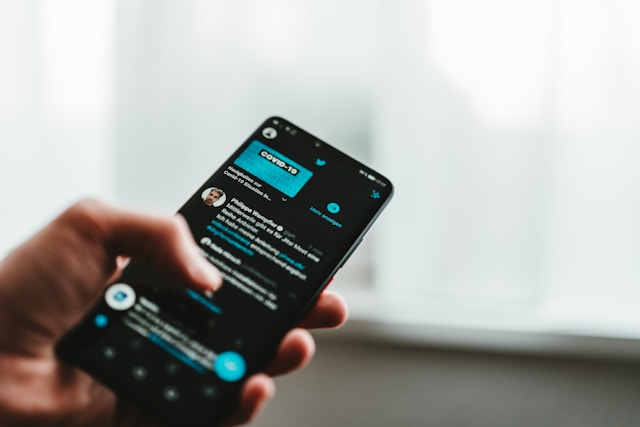
Cómo personalizar tu experiencia en la página de exploración de Twitter
Personalizar tu página Explorar de Twitter te ayudará a encontrar el contenido que más te interesa. De este modo, tendrás más control sobre el contenido que encuentres en la página Explorar. He aquí dos de los métodos más eficaces.
1. Ajuste su ubicación para obtener tendencias personalizadas
Una forma eficaz de personalizar tu página Explorar de Twitter es ajustar la configuración de ubicación para los temas de tendencia. Twitter utiliza tu ubicación para sugerirte hashtags e historias que pueden ser relevantes en tu zona.
Si quieres las tendencias de tu ciudad, otro país o región, sólo tienes que actualizar tus preferencias de ubicación. Aquí te explicamos cómo hacerlo en dispositivos móviles:
- Abre la aplicación de Twitter y ve a la pestaña Explorar.
- Pulse el icono de engranaje o el botón de Configuración en la parte superior de la página.
- Verá Preferencias de contenido o Tendencias para usted. Seleccione esta opción y, a continuación, elija una ubicación de la lista.
2. Selecciona y sigue tus intereses
Twitter selecciona el contenido de tu página Explorar mediante el seguimiento de tus intereses. Puedes gestionar y seleccionar temas que coincidan con tus intereses para obtener un feed más personalizado. A continuación te explicamos cómo ajustar esta configuración en la aplicación de Twitter:
- Abre Twitter y ve a Explorar. Pulsa en tu foto de perfil para acceder a Configuración y Privacidad.
- En Privacidad y seguridad, seleccione Contenido que ve y, a continuación, pulse Intereses.
- Examine la lista de intereses y seleccione los que más le interesen. Puede incluir categorías como tecnología, deportes, entretenimiento, negocios, etc.

Maximiza el potencial de tu pestaña Explorar con TweetEraser
Maximizar el potencial de tu pestaña Explorar de Twitter comienza con la selección del contenido adecuado. TweetEraser te ayuda a conseguirlo limpiando tu feed de Twitter. Permitirá que solo las tendencias y temas más relevantes destaquen en tu Twitter Explore.
Otros servicios que ofrecemos son la eliminación de "Me gusta" en X publicaciones y la eliminación de tweets de los archivos. Estamos orgullosos de los numerosos testimonios de nuestros usuarios satisfechos en todo el mundo.
¿Listo para probar TweetEraser? Simplemente inicia sesión con tu cuenta X, configura tu cuenta y comienza a eliminar tweets. ¡ Empieza a organizar tu cronología de Twitter hoy mismo!
PREGUNTAS FRECUENTES
¿Cómo funciona Twitter Explore?
Los usuarios X pueden aprovechar la pestaña Explorar de Twitter para descubrir qué es tendencia en la plataforma. De esta manera, puedes estar al tanto de lo que es popular y estar al día de los eventos que no aparecen en tu feed habitual.
¿Puedo personalizar mi feed de Twitter Explore?
Sí, puedes personalizar tu feed de Twitter Explore. Para ello, empieza por ajustar tu ubicación, seleccionar tus intereses y participar en contenidos que se ajusten a tus preferencias.
¿Puedo denunciar contenidos inapropiados en Twitter Explore?
Sí, puedes denunciar contenidos inapropiados en Twitter Explore. Solo tienes que seleccionar el tuit, hacer clic en los tres puntos y elegir la opción Denunciar tuit.